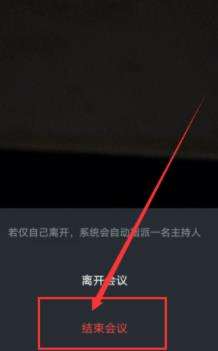您的位置:首页 > 新闻资讯 > 软件资讯 > 飞书软件如何进行线上会议?飞书软件进行线上会议的方法
 2020-06-24 14:52:22
2020-06-24 14:52:22
 在手机上看
在手机上看
扫一扫立即进入手机端
飞书也是一款非常好用的钉钉软件,这款软件可以为用户提供非常方便和便捷的服务,这款软件不仅有基本的办公服务,还有非常便捷的会议服务,用户可以使用这款软件开设视频会议,这样用户使用就更加的方便了,但是一般用户都只会使用这款软件办公,一般的办公功能也可以满足用户的办公需求,所以有很多用户还不会使用这款软件开会,那么用户要如何使用和操作这款软件呢?让我们一起来学习一下详细的操作方法吧!
飞书软件如何进行线上会议?飞书软件进行线上会议的方法
打开飞书APP,在飞书首页当中点击右上角的【+号】按钮,会弹出一个菜单栏。
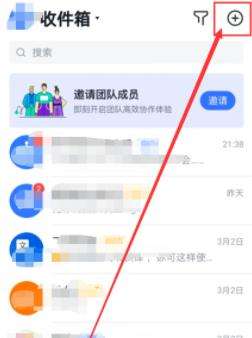
在右上角弹出的菜单栏中,点击【新会议】栏目,进入到开启线上会议的页面中。
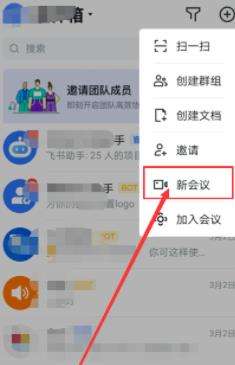
在开启线上会议页面,需要输入【本次会议】的主题,输入完成后,点击下方的【开始会议】按钮。
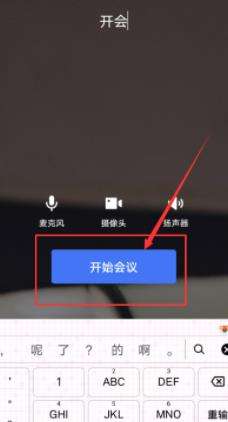
点击开始会议按钮后,就进入了线上会议的直播页面,在这个页面中展示了参会人。
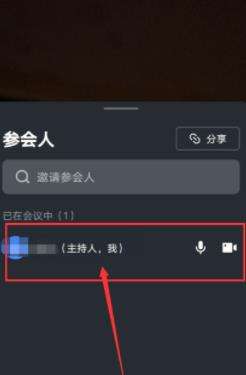
会议完成后,点击右下角红色的电话形状的【关闭】按钮,将本次直播会议结束即可。

在底部弹出的菜单栏中点击【结束会议】,点击后本次线上会议会直接结束,这就是飞书如何进行线上会议的步骤。